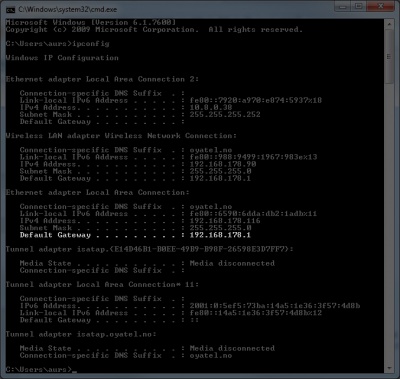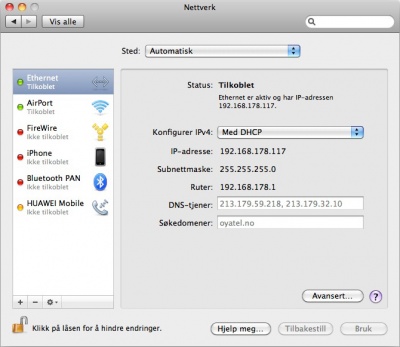D-Link DIR-100: Forskjell mellom sideversjoner
| Linje 7: | Linje 7: | ||
{{Finne IP-adresse på router}} | {{Finne IP-adresse på router}} | ||
=== | === DNS-innstillinger === | ||
Når man sitter i et nettverk bak en D-Link DIR-100 kan man oppleve at det tar lang tid å koble opp en samtale, samt at man kan få problemer med presence med [[Oyatel Softphone]]. Løsningen er å endre DNS-serveradresser på maskinen til adressene fra ISP istedet for DNS-serveradresser fra routeren. Les mer om hvordan man endrer DNS-serveradresser under [[DNS]]. | Når man sitter i et nettverk bak en D-Link DIR-100 kan man oppleve at det tar lang tid å koble opp en samtale, samt at man kan få problemer med presence med [[Oyatel Softphone]]. Løsningen er å endre DNS-serveradresser på maskinen til adressene fra ISP istedet for DNS-serveradresser fra routeren. Les mer om hvordan man endrer DNS-serveradresser under [[DNS]]. | ||
Sideversjonen fra 16. jun. 2010 kl. 08:58
Konfigurering
Finne IP-adresse på router
Dersom du skal f.eks. konfigurere din router er det nødvendig å vite hvilken IP-adresse routeren har, dette kan gjøres på følgende måte:
Windows
Før du starter er det viktig at du er innlogget som administrator på maskinen.
- Trykk "Start"
- Trykk "Kjør"
- Skriv inn "cmd" og deretter trykk "Enter"
- Skriv inn "ipconfig"
Du vil nå få en oversikt over alle nettverkskort du har. Finn det nettverkskortet som routeren er koblet til, og finn "Default gateway". Denne IP-adressen er adressen til din router.
Mac
Før du starter er det viktig at du er innlogget som administrator på maskinen.
- Trykk på "Eple"-symbolet øverst til venstre på din skjerm
- Trykk på "Systemvalg..."
- Trykk på "Nettverk" under kategorien "Internett og trådløst"
- Trykk på det nettverkskortet routeren er tilkoblet
Under "Ruter:" finner du IP-adressen til din router.
DNS-innstillinger
Når man sitter i et nettverk bak en D-Link DIR-100 kan man oppleve at det tar lang tid å koble opp en samtale, samt at man kan få problemer med presence med Oyatel Softphone. Løsningen er å endre DNS-serveradresser på maskinen til adressene fra ISP istedet for DNS-serveradresser fra routeren. Les mer om hvordan man endrer DNS-serveradresser under DNS.
Linker
- D-Link DIR-100 brukermanual: Se Brukermanualer